Win10提示“已禁用对该状态进行检测的服务”怎么办?在Win10操作系统中,打开“网络和共享中心”看不到网络连接的状态,点击“更改适配器设置”、“设置新的连接或网络”、“问题诊断”都没有反应,显示:已禁用对该状态进行检测的服务。该怎么办?出现这样的情况是由于系统组件出错所致,下面百事网小编给大家分享下解决方法。
方法一:
1、按下“Win+R”组合键打开运行,输入“msconfig”点击确定;
2、切换到【服务】选项卡,点击“全部启用”,然后点击应用并确定,重启计算机即可解决。
方法二:
1、按下“Win+R”组合键打开运行,输入:DCOMCnfg 点击确定打开组件服务;
2、在左侧依次点击:组件服务—计算机—我的电脑—DCOM配置;
3、在右侧找到“netprofm”,单击右键,点击“属性”;
4、切换到【启动和激活权限】点击自定义;
5、依次点击编辑—添加—输入对象名称来选择—输入“LOCAL SERVICE”然后点击确定;
6、在属性界面勾选下面的本地启动和本地激活;
7、选择LOCAL SERVICE 点击应用并确定;
8、在组件服务框中左侧点击“服务”,在右侧将“Network List Service”单击右键,点击启用即可。
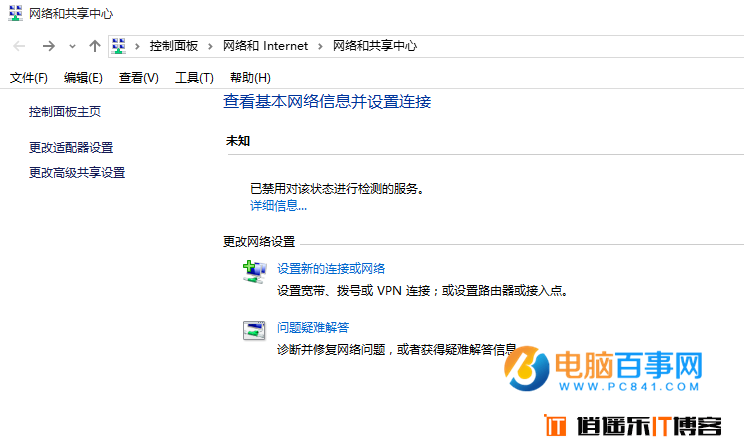
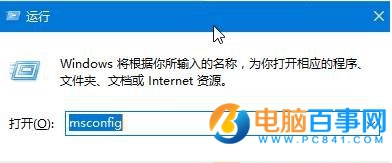
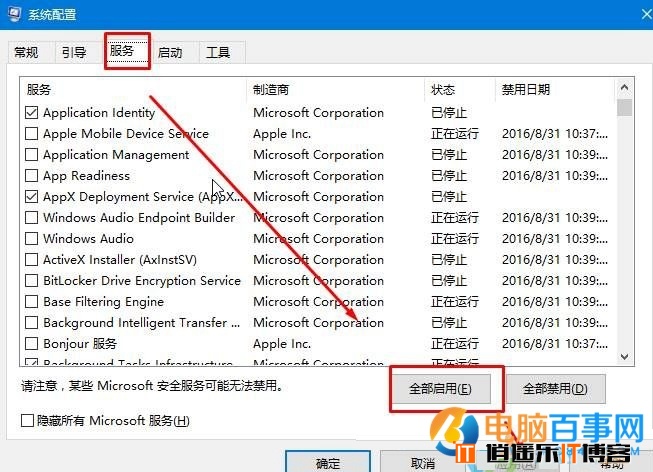
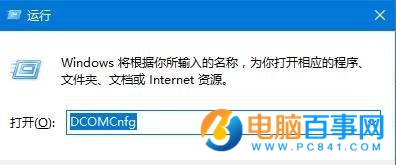
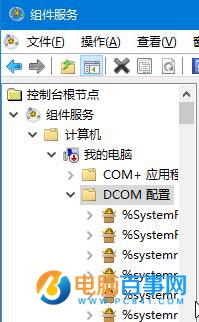







最新评论